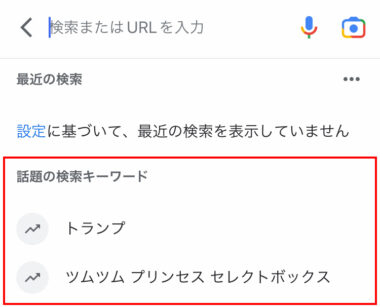
スマホでGoogle検索を利用してインターネットで検索していると、検索ボックスの下に検索候補として「話題の検索キーワード」が表示されることがあります。
この「話題の検索キーワード」は人気のキーワードを見つける際に便利ですが、無関係なキーワードが表示されて煩わしく感じる方も多いと思います。
本記事では、スマホでGoogleの「話題の検索キーワード」を非表示/消す方法について詳しく紹介します。記事内容は、iPhone/Androidを想定しています。
この記事の内容
話題の検索キーワードとは
Googleの話題の検索キーワードとは、直近の期間で検索されることが多いキーワードを検索ボックスのオートコンプリートに表示する機能のことです。
このオートコンプリートに表示される検索キーワードは、全てのユーザーが検索するワードの中からGoogleのAIによって自動的に人気の高いワードが抽出されて表示されます。
方法1: Googleアプリで話題の検索キーワードをオフにする
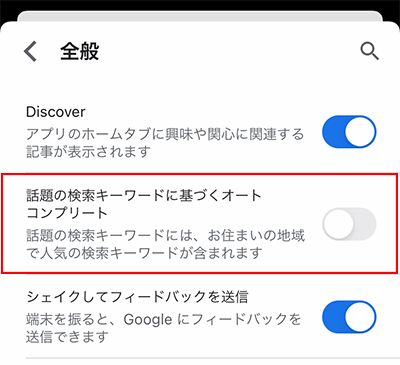
Googleアプリを使用している場合は、アプリの設定から話題の検索キーワードの機能をオフにして非表示にすることができます。
Googleアプリの話題の検索キーワードをオフにするには、以下の手順で操作してください。
- 「Google」アプリを開きます。
- 右上の「プロフィールアイコン」をタップします。
- 「設定」をタップします。
- 「全般」をタップします。
- 「話題の検索キーワードに基づくオートコンプリート」のスイッチを「オフ」に切り替えます。
設定をオフにできたら、Googleアプリで検索ワードを入力して話題の検索キーワードが表示されなくなったことを確認してください。
方法2: GoogleのWebサイトで話題の検索キーワードをオフにする
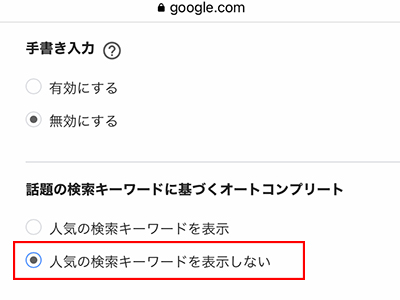
GoogleのWebサイトで設定を変更することでも、検索時に表示される話題の検索キーワードを非表示にすることもできます。
GoogleのWebサイトの設定で話題の検索キーワードをオフにするには、以下の手順で操作してください。
- SafariやChromeなどのブラウザアプリで、『Googleのトップページ』にアクセスします。
- 最下部のメニューで「設定」をタップして「検索設定」を選択します。
- または、左上の「メニュー(3本線アイコン)」をタップして「設定」を選択することでも同様の操作ができます。
- 「話題の検索キーワードに基づくオートコンプリート」のオプションで「人気の検索キーワードを表示しない」を選択します。
- 最下部の「保存」をタップします。
以上の設定で、Googleの話題の検索キーワードを非表示にすることができます。この設定はスマホだけでなくPCでも有効です。
設定を変更できたら、Googleで検索を行なって話題の検索キーワードが表示されなくなったことを確認してください。
方法3: Googleアプリをシークレットモードで使用する
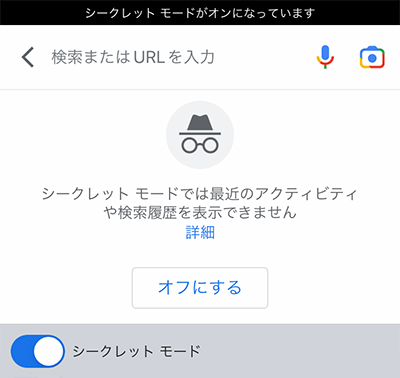
Googleの話題の検索キーワードは、Googleアプリをシークレットモードで使用することで自動的に無効になります。
そのため、ブラウザとしてGoogleアプリを使用している場合は、シークレットモードに切り替えることで話題の検索キーワードを無効にできます。Googleアプリをシークレットモードに切り替えるには、以下の手順で操作してください。
- 「Google」アプリを開きます。
- 右上の「プロフィールアイコン」をタップします。
- 「シークレットモードをオンにする」をタップします。
- または、検索時に表示される「シークレットモード」のスイッチを「オン」にすることでも切り替えれます。
- シークレットモードを解除する場合は、同じ手順で「シークレットモードをオフにする」をタップしてください。
Googleアプリをシークレットモードに切り替えれたら、検索を行なって話題の検索キーワードが表示されなくなったことを確認してください。
方法4: 別の検索エンジンを使用する
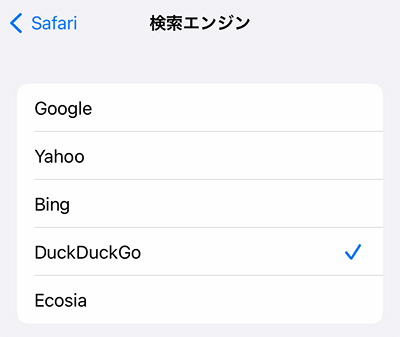
Googleの話題の検索キーワードの機能が煩わしくどうしても不要な場合は、検索エンジンを変更することを検討してください。
最近ではGoogle以外でも、検索精度が高い検索エンジンが数多く存在しています。話題の検索キーワードが表示されないおすすめの検索エンジンは以下の通りです。
- 『DuckDuckGo』
- 検索のプライバシーの保護に重点を置いている検索エンジンです。UIもシンプルで使いやすく、Googleに比べ検索結果の広告などの表示が少なくおすすめです。
- 『Yahoo!JAPAN』
- 日本でGoogleに次いで2番目にシェアが高い検索エンジンです。Googleと同じ検索技術を使用しているため検索精度はほぼ同じですが、話題の検索キーワードは表示されません。
ブラウザアプリが使用するデフォルトの検索エンジンを変更する場合は、以下の手順で操作してください。
- Safariの場合:
- 「設定」アプリを開きます。
- 「Safari」をタップします。
- 「検索エンジン」をタップします。
- 「変更する検索エンジン名」をタップします。
- Chromeの場合:
- 「Chrome」アプリを開きます。
- 右下の「メニュー(3点アイコン)」をタップします。
- 上部のアイコンを右にスライドして「設定」をタップします。
- 「検索エンジン」をタップします。
- 「変更する検索エンジン名」を選択して「完了」をタップします。
以上の手順で、ブラウザアプリが使用する検索エンジンを変更することができます。上記以外のブラウザアプリを使用している場合は、アプリのヘルプページなどを参考に検索エンジンを変更してください。